ワイモバイルのAndroidスマホでメールを使うためのアプリ設定方法
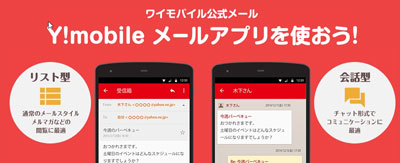
Androidスマホでワイモバイル(Y!mobile)のメールを利用するときには、「Y!mobileメールアプリ」を利用します。
ワイモバイルではSMSを含めて3種類のメールアドレスをもらうことができますが、3つ全てY!mobileメールアプリで利用可能です。
ここでは、Androidのメールアプリ「Y!mobileメール」の設定について紹介します。
最初にメールアドレスの取得・アドレス変更をしておく
ワイモバイルでは下記3つのメールアドレスが貰えます。
- SMS
- @ymobile.ne.jp
- @yahoo.ne.jp
その内、@yahoo.ne.jpは新規取得が必要ですし、@ymobile.ne.jpはあらかじめメールアドレスを変更しておく必要があります。
まだ設定していない方は、下記の記事を参考にして取得・アドレス変更を行ってください。
⇒ワイモバイル(Y!mobile)のメールアドレス初期設定を完全解説
Y!mobileメールアプリを設定する
使用するメールアドレスの設定ができていれば、Y!mobileメールアプリを起動します。
先ほど紹介した3つのメールアドレスは、全てY!mobileメールアプリで利用できます。
アプリをダウンロードしていない場合は、下記からダウンロードしてください。
Y!mobileメールアプリを起動したら、後は初期設定をしていきます。
初期設定は以下の流れで行います。
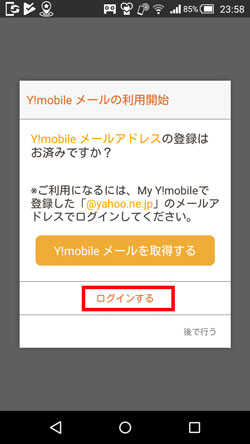
「ログインする」を選ぶ
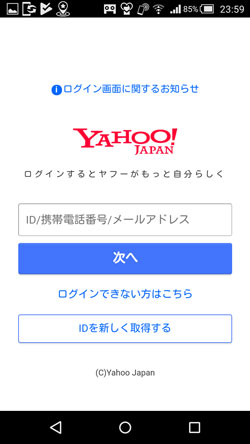
初期登録で取得した@yahoo.ne.jpのアドレス・パスワードでログインする
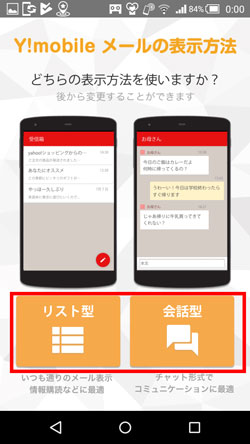
「リスト型」、「会話型」のどちらを選ぶ。後で変更可能。
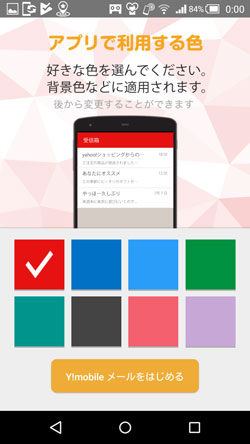
「色」を選んでY!mobileメールをはじめる
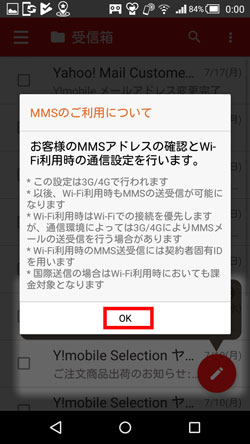
「OK」を選ぶ
これだけでアプリの初期設定が完了します。
最初に説明したメールアドレス初期設定をしていれば、特に問題なく設定できると思います。
SMSの引継ぎ設定をする
上記までの設定で、SMS/@ymobile.ne.jp/@yahoo.ne.jpの3つのアドレスが設定されます。
Y!mobileサービスの初期登録でyahooメールアドレスの連携をしていれば、@yahoo.co.jpも含めて4つ使えます。
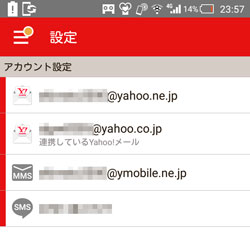
4つのメールアドレスが使えるようになっている
ここまででメールを使えるようになったのですが、最後にSMSの引継ぎ設定だけしておきます。
この設定は、Y!mobileメールアプリを使う前に通知されていたSMSを見れるようにするための設定です。

左上にあるメニューを開く
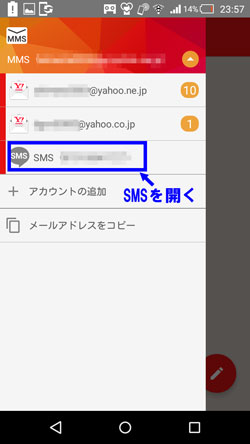
SMSのメールボックスを開く
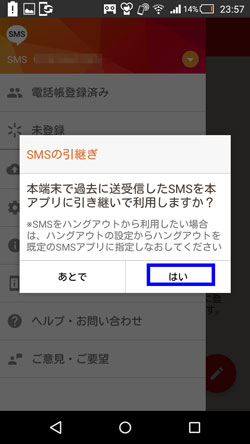
引継ぎをするか聞かれるので、「はい」を選ぶ
SMSの引継ぎが終われば、設定完了です。
Y!mobileメールアプリはけっこう使いやすい
ワイモバイルで貰えるメールアドレスは多いのですが、1つのアプリでまとめられている上に整理されているので、けっこう見やすいです。
iPhoneの方が割とメールは使いづらいように感じます。
Androidスマホでメールを利用するときは、ぜひ本記事を参考にしてY!mobileメールアプリを設定してください。